A nova Central de Controle, personalizável no iOS 18, trouxe a facilidade de adicionar, remover e reorganizar ícones, além da possibilidade de criar múltiplas telas deslizáveis para uma experiência mais intuitiva. Tudo isso sem a necessidade de acessar o aplicativo Ajustes. No entanto, essa liberdade de customização pode levar a um excesso de controles, com opções que talvez não sejam tão úteis. Se você se encontra nessa situação, estamos aqui para ajudar. Neste artigo, vamos explorar como reverter a Central de Controle do iOS 18 para sua configuração original. Vamos começar sem mais demora.
Restaurando a Central de Controle do iOS 18 ao Padrão
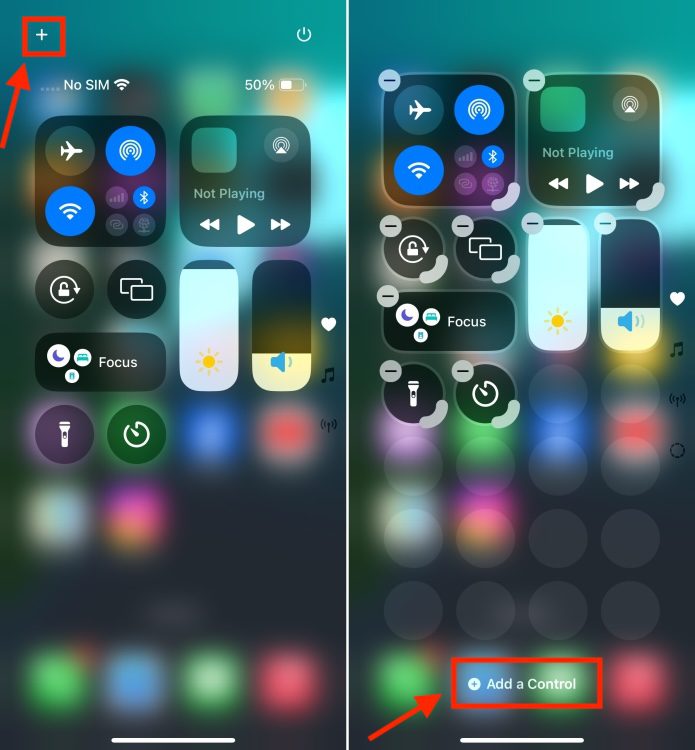
Infelizmente, não existe uma opção direta para restaurar a Central de Controle no iOS 18 para o estado original. Para realizar essa ação, será necessário redefinir todas as configurações do seu iPhone. Sim, para reverter a Central de Controle no iOS 18, você precisará redefinir as configurações gerais do seu aparelho. Mas não se preocupe, não estamos falando de uma restauração de fábrica. Portanto, seus dados pessoais, como fotos, vídeos, contatos, mensagens e contas de e-mail, permanecerão intactos.
Não é necessário realizar um backup do seu iPhone para este procedimento. Ao redefinir todas as configurações, apenas os ícones personalizados dos aplicativos na tela inicial, as senhas de redes Wi-Fi e as conexões Bluetooth serão apagados. Após a redefinição, você precisará se reconectar manualmente às redes Wi-Fi e aos dispositivos Bluetooth, além de reorganizar sua tela inicial como preferir.
Quando estiver pronto, siga os passos abaixo para redefinir todas as configurações do seu iPhone:
Observação: Este método não apagará seus arquivos de mídia, contatos, notas ou outros dados baixados. Ele apenas restaurará todas as configurações do seu iPhone para os padrões de fábrica.
- Abra o aplicativo Ajustes e procure pela seção “Geral”.
- Role a tela até o final e toque em “Transferir ou Redefinir iPhone”.
- Na tela seguinte, toque em “Redefinir” e escolha a opção “Redefinir Todas as Configurações”.
- O sistema solicitará sua senha do iPhone. Digite-a e confirme em “Redefinir Todas as Configurações”.
- Toque novamente em “Redefinir Todas as Configurações” para confirmar a ação.
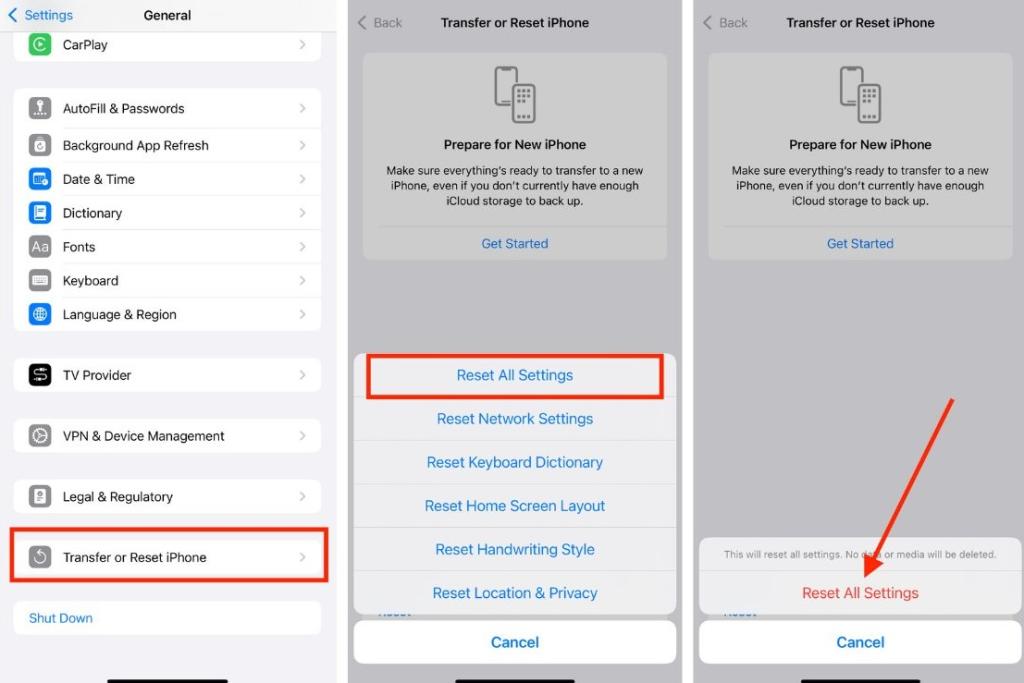
Após a conclusão do processo, seu iPhone será reiniciado automaticamente. Esse procedimento irá redefinir a Central de Controle do iOS 18 no seu dispositivo.
Caso você não queira redefinir todo o seu iPhone, você pode reorganizar ou excluir ícones manualmente na Central de Controle. Para isso, abra a Central de Controle e toque no ícone de “+” no canto superior esquerdo para ativar o modo de edição. Nesse modo, você poderá adicionar, remover, redimensionar, mover ou reorganizar os controles conforme suas necessidades. Para mais detalhes, consulte nosso guia completo sobre como personalizar a Central de Controle no iOS 18.